时间:2024-11-23 10:10:33
微信,作为现代人日常生活中不可或缺的一部分,除了聊天、支付、朋友圈等功能外,其实还隐藏着许多实用的工具,其中翻译功能就是一项非常便捷且强大的存在。本文将详细介绍如何在微信中将英文翻译成中文,帮助那些对这项功能感兴趣的用户更好地掌握这一技巧。
这是最简单、直接的方法,适合在聊天过程中遇到英文信息时快速翻译。
1. 打开微信:首先,确保你已经打开了手机上的微信应用。
2. 选择聊天对话框:进入任意一个聊天对话框,将你想要翻译的英文信息发送给好友(如果信息已经存在,则跳过这一步)。
3. 长按翻译:长按这段英文信息,直到屏幕上弹出一个功能菜单。
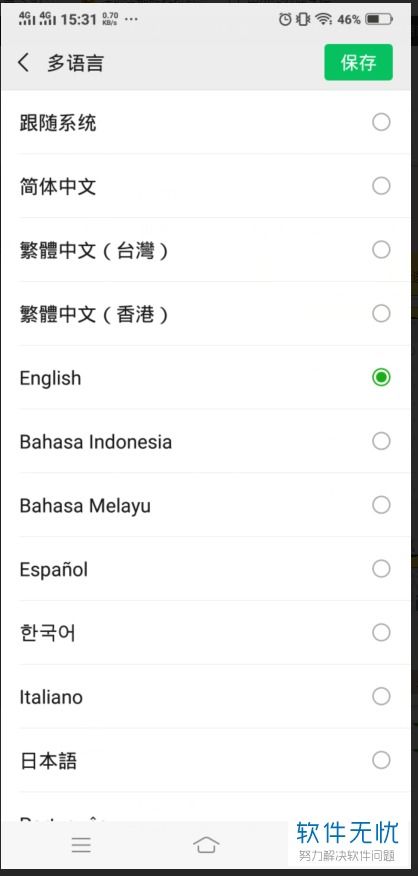
4. 点击“翻译”:在弹出的菜单中,选择“翻译”选项。
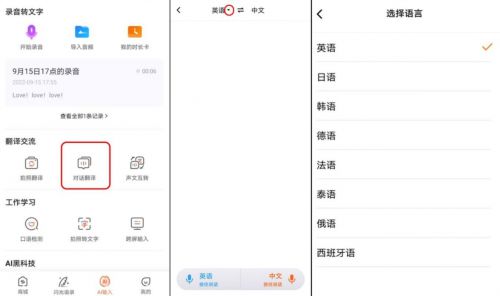
5. 查看翻译结果:翻译完成后,中文翻译结果会出现在英文信息的下方。你可以点击复制按钮,将翻译结果保存下来。
微信小程序提供了更多的翻译选择和灵活性,适合需要翻译较长或特定内容的用户。
1. 搜索小程序:在微信首页的搜索框中,输入“翻译”或相关关键词,搜索并选择一个合适的翻译小程序。
2. 打开小程序:点击打开选中的翻译小程序,进入其主界面。
3. 输入或粘贴英文:在输入框内输入或粘贴你想要翻译的英文内容。
4. 选择翻译语言:确保目标语言设置为简体中文。
5. 点击“立即翻译”:点击翻译按钮,等待翻译结果出现。
6. 复制翻译结果:翻译完成后,你可以点击旁边的按钮复制翻译结果。
微信右上角的“+”号也隐藏着翻译功能,适合在需要翻译纸质文档或照片中的英文时使用。
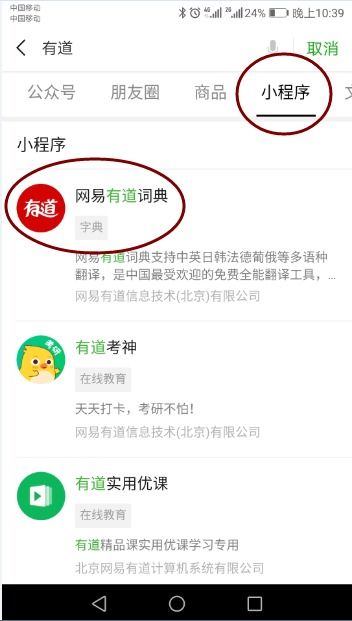
1. 打开微信:确保你已经打开了手机上的微信应用。
2. 点击“+”号:在聊天对话框或微信首页右上角,点击“+”号。
3. 选择“扫一扫”:在下拉菜单中选择“扫一扫”功能。
4. 进入翻译模式:在扫一扫界面下方,选择“翻译”选项。
5. 拍照翻译:将摄像头对准需要翻译的英文内容,点击拍照按钮。微信会自动识别并翻译出中文结果。
- 在使用小程序翻译时,请注意字数限制。如果英文内容较长,可以分段进行翻译。
- 微信翻译功能虽然强大,但在某些特定领域(如法律、医学等)可能存在误差。对于需要高度精确翻译的内容,建议咨询相关专业人士。
- 微信的语音翻译功能目前只能将中文语音翻译成英文发送给好友,无法将英文语音翻译成中文。因此,在需要语音翻译时,请选择合适的翻译方式。
通过以上介绍,相信你已经掌握了在微信中将英文翻译成中文的多种方法。无论是聊天过程中的即时翻译,还是使用小程序进行更复杂的翻译任务,微信都能为你提供便捷、高效的翻译服务。希望这篇文章能帮助你更好地利用微信翻译功能,提升你的沟通效率和生活质量。